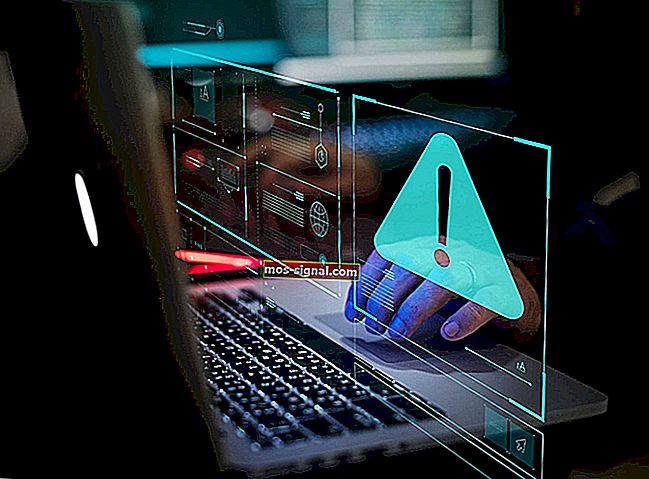Audio Video Amazon Prime tidak segerak? Betulkan hanya dalam 4 langkah
- Audio Perdana Amazon Video yang tidak segerak menunjukkan bahawa anda tidak akan dapat menggunakan perkhidmatan dengan optimum.
- Untuk mula menyelesaikan masalah ini, nonaktifkan Frame Rate Matching di Apple TV, dan kemudian ikuti langkah seterusnya.
- Lawati Hab Penstriman terperinci kami untuk maklumat lebih mendalam mengenai topik ini.
- Sekiranya anda ingin melihat panduan yang lebih tepat, jangan ragu untuk menanda halaman web Amazon Prime kami yang berguna.

Amazon Prime Video tersedia di pelbagai platform yang membolehkan pengguna menonton rancangan kegemaran mereka di mana-mana peranti. Namun, kadang-kadang anda mungkin mengalami masalah audio yang tidak segerak semasa menonton rancangan TV atau filem di TV anda.
Masalah audio Perdana Amazon yang tidak selaras boleh berlaku kerana tetapan pemadanan bingkai yang salah di Apple TV atau masalah dengan peranti penstriman anda.
Sekiranya anda juga mengalami masalah audio Perdana Amazon Video yang tidak segerak, ikuti langkah-langkah di bawah. Kami telah menyenaraikan beberapa penyelesaian yang diketahui untuk membantu anda menyelesaikan masalah tersebut.
Bagaimana cara membetulkan audio Video Perdana Amazon yang tidak diselaraskan?
1. Lumpuhkan Padanan Kadar Bingkai di Apple TV

- Tekan butang Utama pada alat kawalan jauh Apple TV anda.
- Buka Tetapan.
- Pilih pilihan Video dan Audio .
- Kandungan Padanan Terbuka .
- Matikan pilihan Match Frame Rate .
- Lancarkan semula aplikasi Perdana Video dan periksa apakah masalah audio yang tidak segerak diselesaikan.
Fungsi Match Frame Rate membolehkan Apple TV mencocokkan kadar penyegarannya dengan kadar kandungan semula jadi. Walau bagaimanapun, ini mungkin menimbulkan masalah dengan beberapa perkhidmatan yang mengakibatkan masalah penyegerakan audio.
2. Matikan Mod Kelantangan di Roku TV

- Lancarkan Aplikasi Video Perdana dan mainkan kandungan yang ingin anda tonton.
- Semasa kandungan dimainkan, tekan butang * Bintang pada alat kawalan jauh TV Roku anda.
- Matikan pilihan Volume Moden . Secara lalai, ia ditetapkan ke Meratakan atau Malam. Cukup matikan pilihan Volume Mode.
- Tutup dan lancarkan semula aplikasi Video Perdana di TV Roku anda dan periksa apakah masalah penyegerakan audio diselesaikan.
Pilihan Volume Mode membolehkan pengguna mengimbangi kelantangan secara automatik sambil menonton kandungannya. Namun, mengaktifkan pilihan atau menetapkannya ke Meratakan atau Malam juga dapat mengakibatkan masalah penyegerakan audio dengan aplikasi seperti Video Perdana.
3. Periksa kabel HDMI anda

- Cabut kabel HDMI yang menghubungkan Roku atau peranti penstriman lain ke TV.
- Pastikan kabel HDMI tidak rosak.
- Sambungan kabel HDMI yang rosak atau longgar boleh menyebabkan masalah penyegerakan audio.
- Cuba mainkan kandungan dari perkhidmatan penstriman lain seperti Netflix untuk melihat apakah ada masalah penyegerakan audio.
- Sekiranya anda mengesyaki kabel HDMI rosak, ganti kabel walaupun aplikasi streaming lain memainkan kandungan tanpa masalah.
- Mengganti kabel HDMI telah membantu beberapa pengguna TV Roku menyelesaikan masalah penyegerakan audio Perdana Video.
Periksa sistem audio anda
- Sekiranya anda menggunakan sistem audio luaran seperti bar suara dan pembesar suara, masalahnya boleh terjadi pada sistem audio.
- Cuba sambungkan sistem audio anda ke peranti lain dan periksa sama ada anda dapat menghasilkan semula masalah tersebut.
4. Mulakan semula atau tetapkan semula keras
Lakukan kitar kuasa

- Matikan semua peranti, termasuk TV anda dan peranti penstriman (Roku, Apple TV).
- Cabut palam peranti dari TV.
- Cabut plag penyesuai kuasa dari soket kuasa.
- Biarkan peranti tidak berfungsi selama beberapa minit.
- Sambungkan semula semua kabel dan kemudian but semula peranti.
- Lancarkan aplikasi Prime Video dan periksa sebarang peningkatan.
Tetapkan semula kilang Roku TV

- Tekan butang Laman Utama pada alat kawalan jauh Roku anda.
- Tatal ke bawah dan pilih Tetapan .
- Pergike Sistem> Tetapan Sistem Lanjutan.
- Buka pilihan Factory Reset .
- Menetapkan semula peranti dari kilang akan membuang semua tetapan dan aplikasi yang dipasang di TV Roku anda. Anda perlu menyediakan peranti dari awal.
- Pilih Kilang tetapkan semula semuanya.
- Ikuti arahan pada skrin untuk menetapkan semula peranti dengan jayanya.
Setelah selesai, pasang Video Perdana dan periksa apakah masalah audio yang tidak segerak diselesaikan. Sekiranya anda mempunyai peranti lain, rujuk manual pengguna untuk arahan menetapkan semula kilang.
Audio Amazon Prime Video tidak selaras boleh berlaku kerana sebab yang berbeza bergantung pada peranti penstriman yang anda gunakan.
Ikuti langkah-langkah dalam artikel ini satu demi satu untuk menyelesaikan masalah dengan aplikasi Video Perdana anda. Beritahu kami kaedah mana yang membantu anda menyelesaikan masalah dalam komen.
Soalan Lazim: Ketahui lebih lanjut mengenai masalah penyegerakan audio Amazon Prime Video
- Bagaimana saya menukar tetapan audio di Amazon Prime?
Untuk menukar tetapan audio pada video Amazon Prime, buka aplikasi dan mainkan kandungan yang anda tonton. Di bahagian atas, pilih tetapan Bahasa Audio dan pilih bahasa pilihan anda.
- Apa yang menyebabkan audio dan video tidak segerak?
Masalah audio dan video yang tidak segerak boleh berlaku kerana banyak sebab, termasuk jika anda mempunyai kabel HDMI yang salah; video asal mempunyai masalah penyegerakan, atau pemain media tidak dikonfigurasi dengan betul.
- Bagaimana saya menyegerakkan suara saya ke TV saya?
Untuk memastikan bahawa suara anda diselaraskan dengan sempurna dengan TV anda, disarankan agar anda menggunakan pembesar suara terbina dalam, sehingga menghilangkan kependaman dalam audio anda.